როგორ მოვძებნოთ Partition Shrink Log Windows 10-ში
Windows 10-ში შეგიძლიათ შეამციროთ დანაყოფი თქვენს დისკზე. ეს შეიძლება იყოს სასარგებლო, თუ თქვენ გაქვთ დამატებითი სივრცე თქვენს დისკზე, რომელიც გსურთ გამოიყენოთ სხვა OS-ის დასაყენებლად ორმაგი ჩატვირთვის კონფიგურაციაში. ან შეიძლება დაგჭირდეთ ერთი დიდი დანაყოფის გაყოფა რამდენიმე პატარა დანაყოფად. მოგვიანებით, შეიძლება დაგჭირდეთ შემცირების ჟურნალის წაკითხვა გარკვეული ანალიზის შესასრულებლად, ოპერაციის შესრულებისას წარმოქმნილი ნებისმიერი პრობლემის მოსაგვარებლად ან თქვენს მეხსიერებაში პროცესის გახსენებაზე. ამ ამოცანისთვის შეგიძლიათ გამოიყენოთ ჩაშენებული Event Viewer აპი.
რეკლამა
Windows 10-ში დანაყოფის შემცირებისას, ოპერაციული სისტემა ინახავს შედეგებს სპეციალურ ჟურნალში, რომელსაც იკითხება Event Viewer. ეს ჟურნალი მოყვება დამატებით დეტალებს, რომლებიც ხსნის, რატომ ჩაიშალა პროცედურა, რა არის თქვენი დანაყოფების ახალი ზომები და ა.შ.
Windows 10-ში დანაყოფის შემცირების შესვლის საპოვნელად, გააკეთეთ შემდეგი.
- დააჭირეთ გაიმარჯვე + X კლავიშები ერთად ან დააწკაპუნეთ მაუსის მარჯვენა ღილაკით დაწყებაზე და აირჩიეთ ღონისძიების მაყურებელი in კონტექსტური მენიუ.

- Event Viewer-ში გადადით Windows Logs \ აპლიკაცია.
- მარჯვნივ დააწკაპუნეთ ბმულზე მიმდინარე ჟურნალის გაფილტვრა....
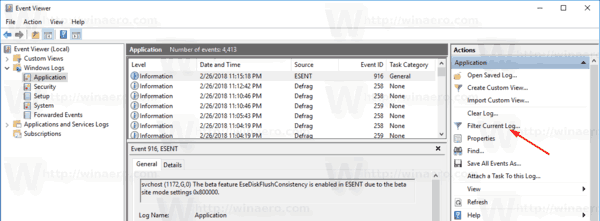
- შემდეგ დიალოგში ჩაწერეთ 258,259 ტექსტურ ველში „შეიცავს/გამორიცხავს ID-ებს“.
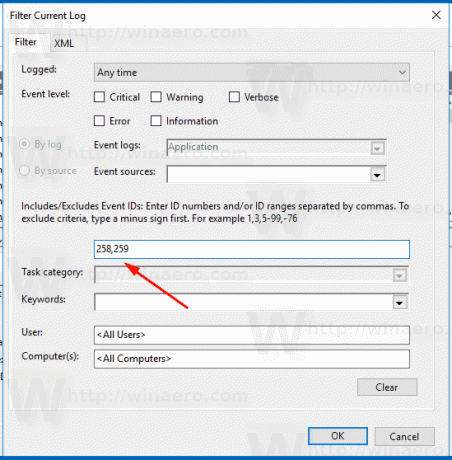
Event Viewer აპი ახლა აჩვენებს მხოლოდ დანაყოფების შემცირების ოპერაციებთან დაკავშირებულ მოვლენებს.
ამ ოპერაციების წყაროა "Defrag" აპლიკაცია.

თქვენ შეგიძლიათ დააჭიროთ რიგს, რომ ნახოთ ოპერაციის დეტალები, თარიღი, დრო და შედეგი.
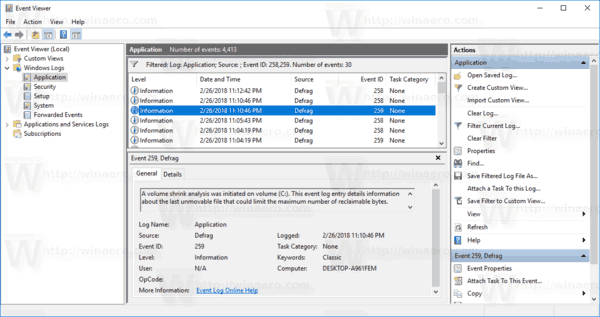
Windows-ის თანამედროვე ვერსიები, როგორიცაა Windows Vista, Windows 7, Windows 8.1 და Windows 10, იძლევა ტიხრების შემცირებას თავისუფალი სივრცით. რათა შემცირდეს მათი ზომა და გამოვიყენოთ თავისუფალი ადგილი სხვა დანაყოფის შესაქმნელად ან სხვა ოპერაციული ინსტალაციისთვის სისტემა.
ბევრ მომხმარებელს ურჩევნია შექმნას მრავალი დანაყოფი თავის დისკზე, რათა თავიდან აიცილოს ყველა მონაცემი სისტემის დანაყოფზე დაინსტალირებული Windows-ით. ტრადიციულად, სისტემის დისკი არის თქვენი C: დისკი. თუ ის საკმარისად დიდია, შეგიძლიათ შეკუმშოთ და გქონდეთ ტიხრები D:, E: და ა.შ.
თუ დანაყოფის შემცირება გჭირდებათ, იხილეთ შემდეგი სტატია:
როგორ შევამციროთ დანაყოფი Windows 10-ში
Ის არის.
